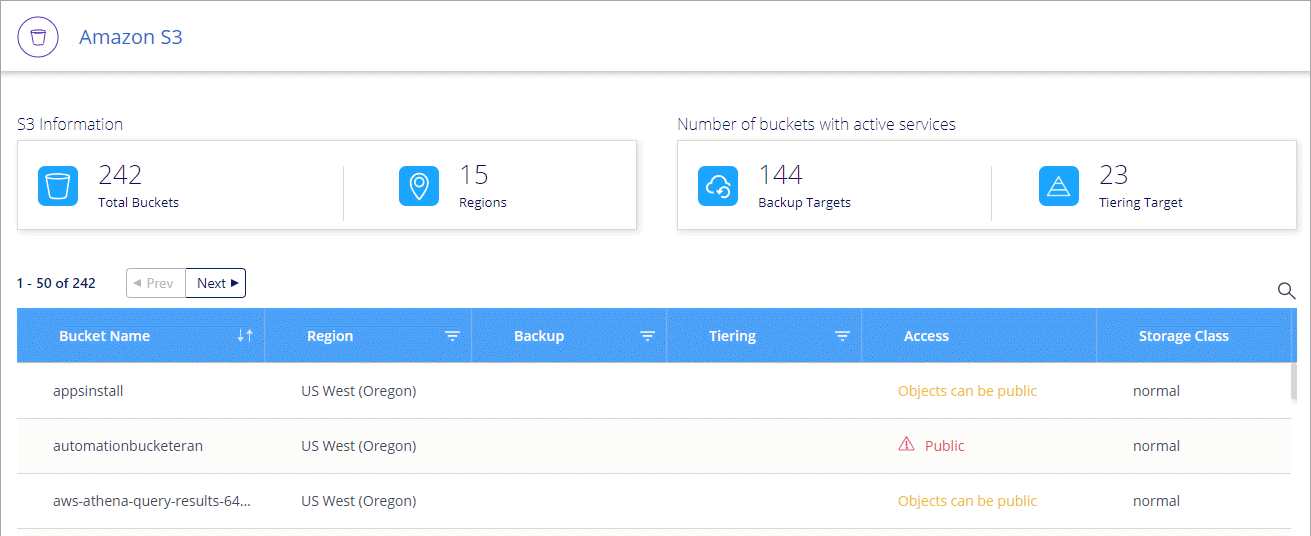Anzeigen Ihrer Amazon S3 Buckets
 Änderungen vorschlagen
Änderungen vorschlagen


Nach der Installation eines Connectors in AWS erkennt Cloud Manager automatisch Informationen zu den Amazon S3 Buckets, die sich im AWS Konto befinden und dort installiert sind.
Sie sehen Details zu Ihren S3 Buckets, einschließlich Region, Zugriffsebene, Storage-Klasse und ob der Bucket in Verbindung mit Cloud Volumes ONTAP für Backups oder Daten-Tiering verwendet wird. Zudem haben Sie die Möglichkeit, die S3 Buckets mithilfe von Cloud Compliance zu scannen.
-
"Installieren Sie einen Anschluss" In dem AWS Konto, wo Sie Ihre Amazon S3 Buckets anzeigen möchten.
Sie sollten bald automatisch eine Amazon S3-Arbeitsumgebung sehen.
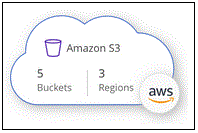
-
Klicken Sie auf die Arbeitsumgebung, und wählen Sie eine Aktion im rechten Fensterbereich aus.
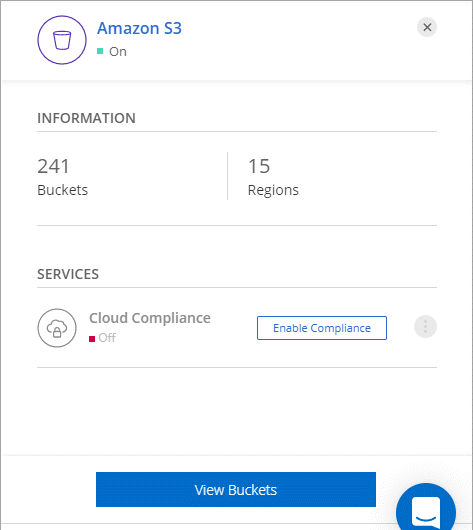
-
Klicken Sie auf Compliance aktivieren, um die S3-Buckets nach persönlichen und sensiblen Daten zu scannen.
Weitere Informationen finden Sie unter "Erste Schritte mit Cloud Compliance für Amazon S3".
-
Klicken Sie auf Buckets anzeigen, um Details zu den S3-Buckets in Ihrem AWS-Konto anzuzeigen.